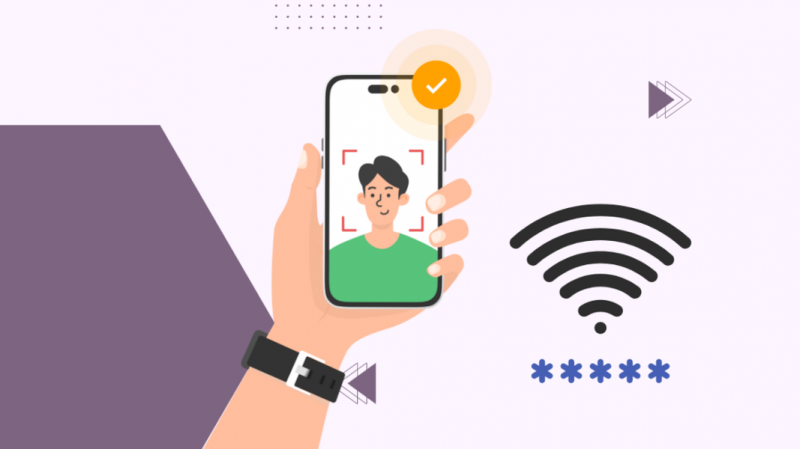Spremljanje vseh gesel za Wi-Fi, s katerimi je bil vaš telefon povezan, je praktično nemogoče.
Toda Apple je končno uslišal naše molitve in nam omogočil ogled gesla za Wi-Fi na naših iPhonih z najnovejšim iOS 16.
Trajalo je le 16 let.
Ampak zdaj ga imamo.
Na žalost! Če ne uporabljate iOS 16, postane malo težavno.
Na srečo sem našel način, da to ugotovim.
V napravah Apple z operacijskim sistemom iOS 16 lahko najdete geslo za Wi-Fi tako, da odprete nastavitve Wi-Fi in izberete omrežje, s katerim ste povezani. Za naprave z operacijskim sistemom iOS 15 ali starejšim se prijavite v usmerjevalnik Wi-Fi tako, da v iskalno vrstico vnesete 192.168.1.1 in pojdite na brezžične nastavitve.
Iskanje gesla za Wi-Fi v napravah z operacijskim sistemom iOS 16
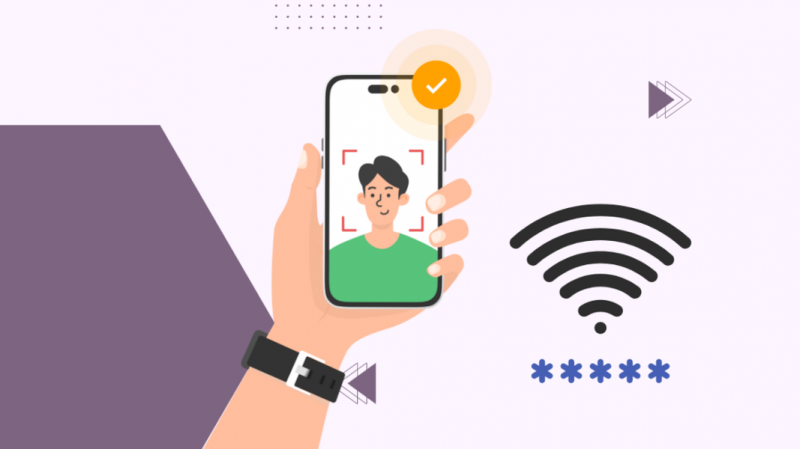
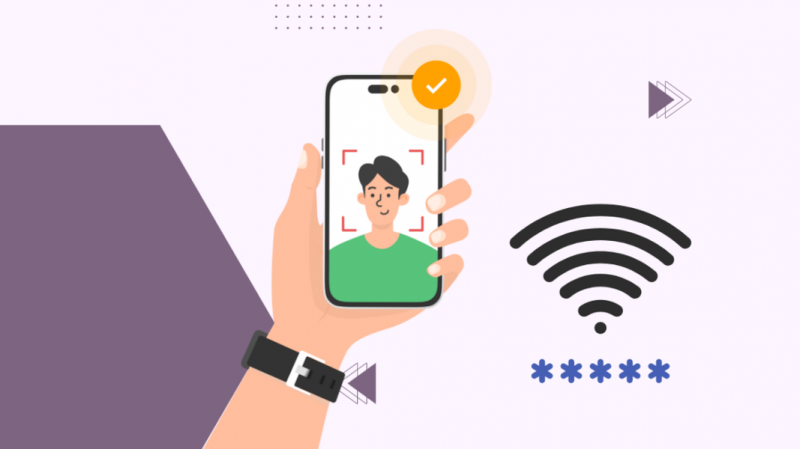
Posodobitev za iOS 16, ki jo je Apple uvedel junija 2022, je operacijskemu sistemu dodala lepo funkcijo.
Zdaj vam omogoča ogled gesla za Wi-Fi, s katerim ste trenutno povezani.
Če si želite ogledati geslo za Wi-Fi v sistemu iOS 16:
- Pojdi do nastavitve .
- Izberite Wifi .
- Izberite omrežje, za katerega ste vnesli geslo in želite vedeti.
- Tapnite Geslo . Za preverjanje pristnosti uporabite geslo ali Face ID.
Iskanje gesla za Wi-Fi v napravah z operacijskim sistemom iOS 15 ali starejšim
Če imate napravo z operacijskim sistemom iOS 15 ali starejšim, boste geslo za Wi-Fi najlažje našli tako, da se prijavite v usmerjevalnik.
To je tisto, kar morate storiti:
- Odprite nov zavihek v spletnem brskalniku telefona.
- Vrsta 192.168.1.1 v naslovni vrstici in pritisnite Enter.
- Prijavite se z uporabniškim imenom in geslom (V večini primerov sta uporabniško ime in geslo 'admin'. Te poverilnice najdete pod usmerjevalnikom na nalepki.
- Ko se prijavite, pojdite v razdelek Brezžično ali WLAN in poiščite geslo.
Nekateri ponudniki internetnih storitev, kot sta Xfinity in Spectrum, imajo aplikacije, ki jih lahko namestite za upravljanje omrežja Wi-Fi.
Za oba, Xfinity in Spectrum, morate samo namestiti aplikacijo iz ustrezne trgovine z aplikacijami, izbrati omrežje, s katerim ste povezani, in klikniti na ogled gesla. Z aplikacijo lahko tudi spremenite geslo za Wi-Fi (kliknite ikono svinčnika zgoraj desno).
Skupna raba gesla za Wi-Fi
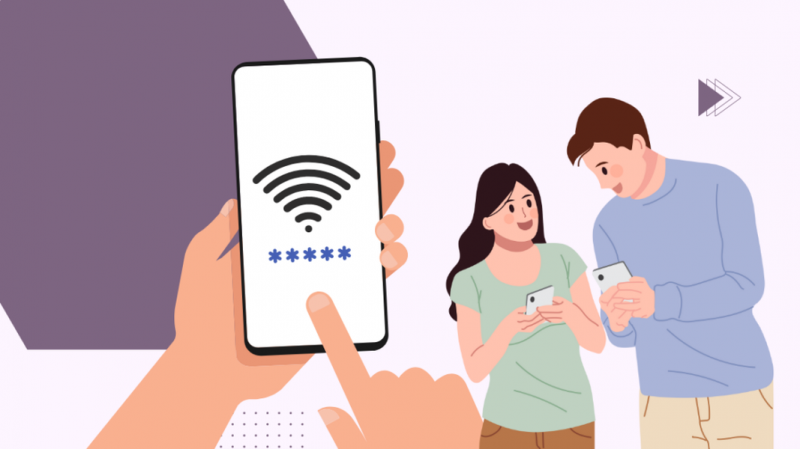
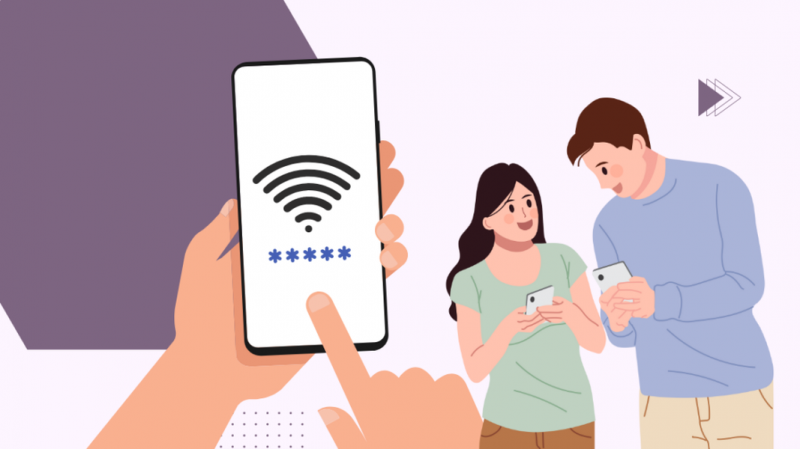
Če iščete geslo za Wi-Fi samo zato, ker ga želite deliti s prijateljem, je najboljši način, da to storite z uporabo funkcije »Skupna raba vaše Wi-Fi funkcije«.
Za to boste morali zagotoviti, da tudi vaš prijatelj uporablja napravo iOS in uporablja iOS 11 ali novejši, saj ta funkcija temelji na Applovem Nearby Share.
Če želite svoje geslo za Wi-Fi deliti s prijateljem:
- Vklopite Bluetooth na obeh napravah.
- Prepričajte se, da je Apple ID vašega prijatelja med vašimi stiki.
- Držite obe napravi blizu skupaj.
- Vaš prijatelj naj poskusi svojo napravo povezati z omrežjem Wi-Fi, na katerega ste povezali svojo napravo.
- Tapnite Delite svoj Wi-Fi iz pojavnega okna, ki se prikaže.
- Nato izberite Deli geslo .
- Prijateljev telefon se bo zdaj povezal z vašim Wi-Fi.
- Tapnite Končano ob pozivu za nadaljevanje.
Iskanje gesla za Wi-Fi z uporabo Keychaina v sistemu iOS (zahteva Mac)
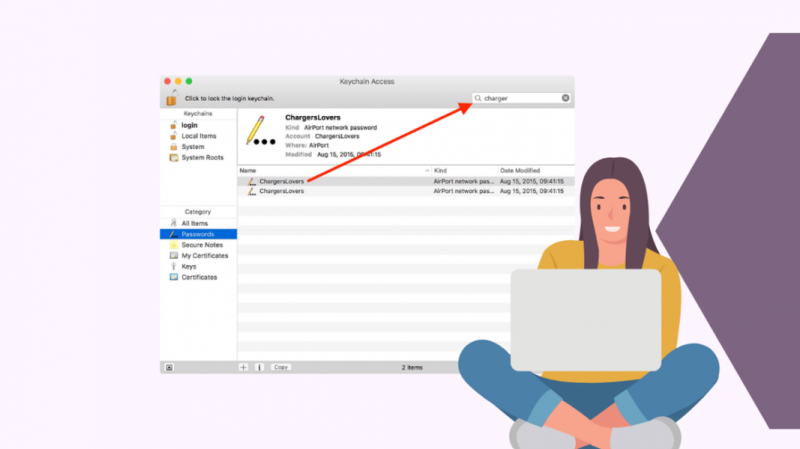
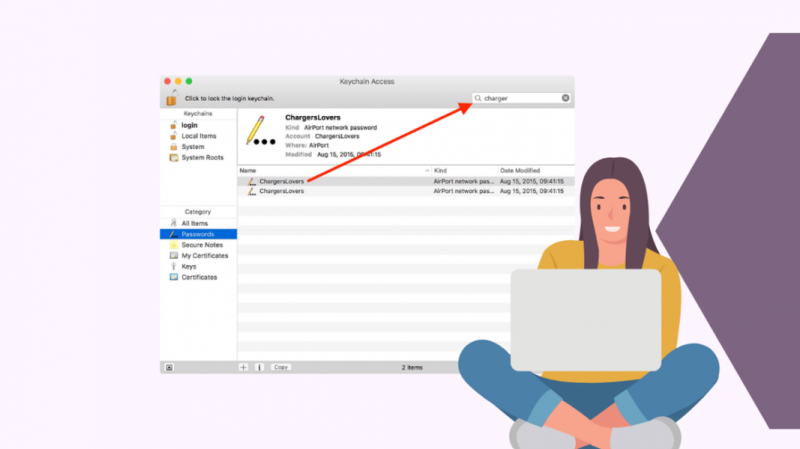
Če imate iPhone in Mac, lahko za iskanje gesla za Wi-Fi uporabite tudi Cloud Keychain. iCloud Keychain je Applov sistem za upravljanje gesel.
Za to morate zagotoviti, da je Cloud Keychain aktiviran na vašem iPhoneu.
Sledite tem korakom:
- Pojdite v Nastavitve in tapnite Apple ID.
- Izberite iCloud in aktivirajte Keychain tako, da se dotaknete preklopnega gumba.
- Odprite svoj Mac in zaženite Keychain.
- V iskalni vrstici v zgornjem desnem kotu poiščite ime Wi-Fi.
- Dvokliknite ime Wi-Fi in kliknite Prikaži geslo.
- Na tej točki boste pozvani, da dodate svoje uporabniško ime in geslo za Mac. Dodajte podrobnosti in kliknite V redu.
To je razmeroma preprosta metoda, ki ji lahko sledite, če se ne morete prijaviti v svoj usmerjevalnik.
Zaključek
Sledite nekaj enostavnim korakom, da poiščete svoje geslo za Wi-Fi v iPhonu.
To je še posebej enostavno, če vaš iPhone deluje na iOS 16.
Apple je letos izdal več zanimivih posodobitev.
Funkcija Apple Pay Later Buy Now je nekaj, kar bo stotinam ljudi pomagalo pridobiti izdelke, na katere so čakali, a zanje niso mogli prihraniti.
Vendar še vedno čakamo na funkcije, kot je nastavitev prioritete omrežja. Android omogoča svojim uporabnikom, da nastavijo prednost omrežja, skrajni čas je, da Apple to dovoli tudi nam.
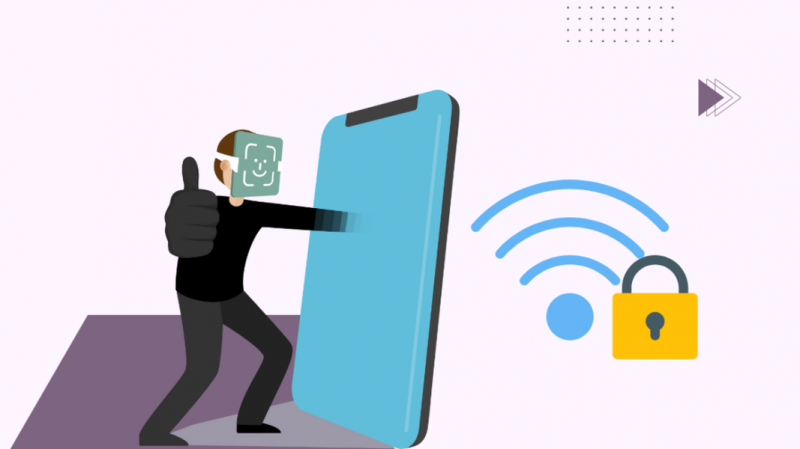
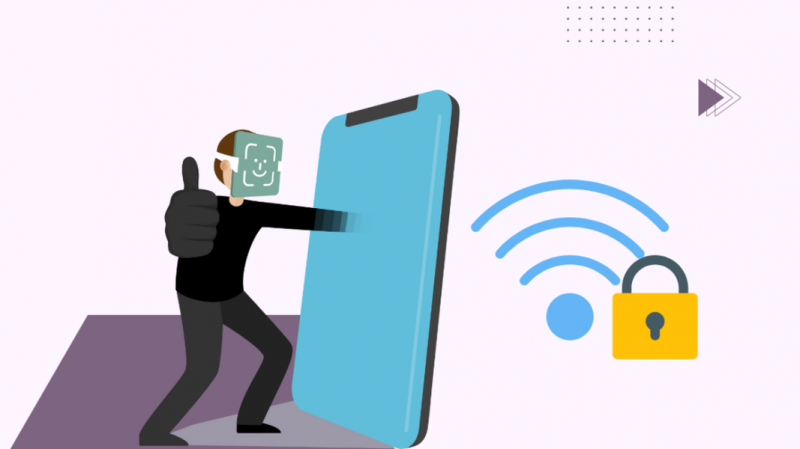
Morda boste uživali tudi v branju
- Kako povezati iPhone s televizorjem Samsung prek USB-ja: razloženo
- Uporaba iPhona kot daljinskega upravljalnika za Samsung TV: podroben vodnik
- Ali lahko zaslon iPhone zrcalite na Hisense?: kako to nastaviti
- Ali se lahko iPhone zrcali na televizorju Sony: opravili smo raziskavo
- Kako uporabljati Chromecast z iPhoneom: [Razloženo]
Pogosto zastavljena vprašanja
Kako vidim vsa omrežja Wi-Fi na svojem iPhoneu?
Če si želite ogledati vsa omrežja Wi-Fi v bližini vašega iPhone-a, pojdite na Wi-Fi v nastavitvah.
Ko odprete nastavitve Wi-Fi, bo samodejno poiskal omrežja Wi-Fi na vašem območju.
Kako lahko delim Wi-Fi iz svojega iPhona?
Wi-Fi lahko delite z drugim iPhonom, če imate Apple ID telefona shranjen med svojimi stiki in je Bluetooth omogočen na obeh napravah.
Poskusite povezati drugi telefon s svojim Wi-Fi in sprejmite poziv v telefonu.
Kako najdem geslo za svoj Wi-Fi na iPadu?
Geslo lahko vidite le, če vaš iPad uporablja iOS 16.
Za druge različice sistema iOS se lahko prijavite v skrbniško orodje usmerjevalnika in poiščete geslo.